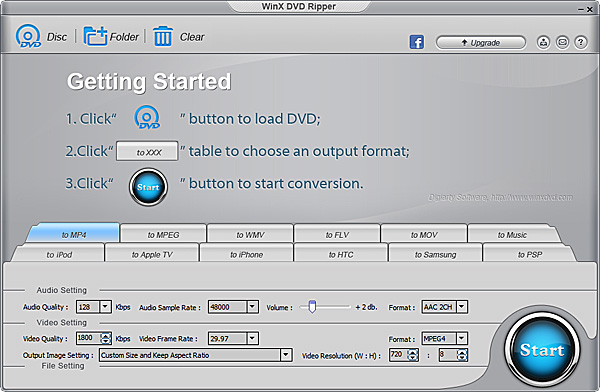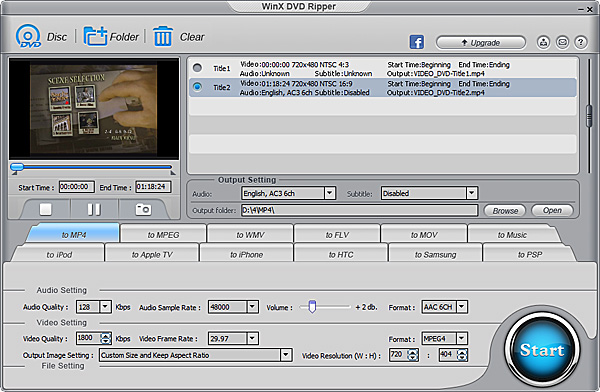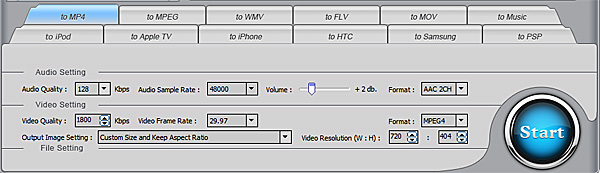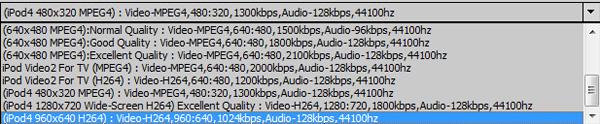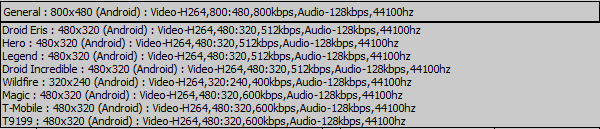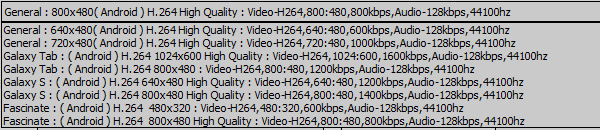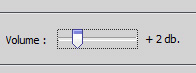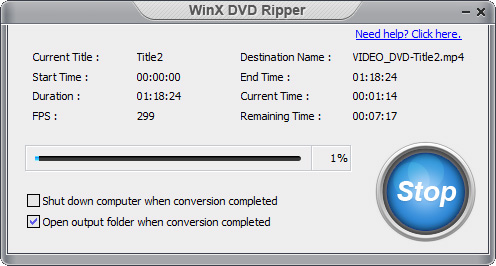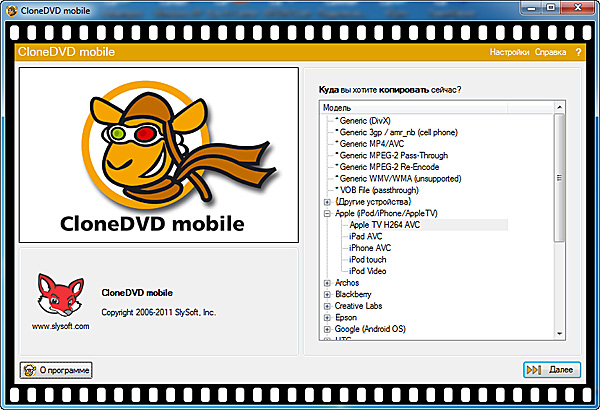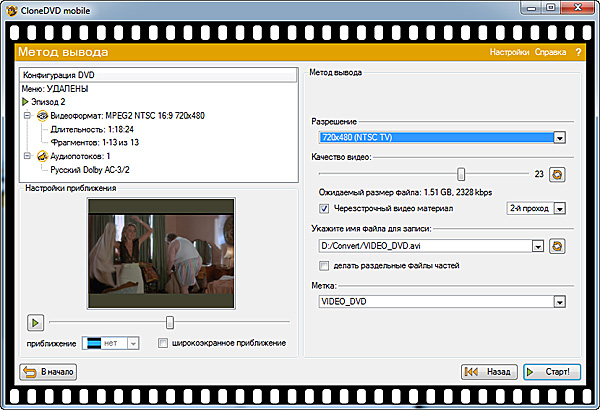| Как переконвертировать DVD в один небольшой видеофайл Очень часто пользователям требуется превратить фильм с диска DVD в один небольшой видеофайл - чтобы хранить на компьютере и смотреть с него, ну или для просмотра на планшете или смартфоне. Начинающие пользователи считают, что данная задача решается очень сложно, потому стараются искать в Сети уже перекодированные видеофайлы. Однако при этом вы можете не найти тот фильм, который вам нужен (и который есть у вас на диске DVD), а кроме того, очень часто переконвертированные фильмы выкладываются в Интернете в жутком качестве. Так что в любом случае имеет смысл знать, каким образом вы самостоятельно можете превратить фильм формата DVD в один небольшой видеофайл, тем более что при использовании правильных программ процесс конвертирования не вызовет у вас никаких трудностей. Существует масса платных
программ с самыми разнообразными
возможностями и различным уровнем
сложности. Есть программы с максимально
простым интерфейсом вроде Однако нас в данном случае интересует прежде всего простая и по возможности бесплатная программа, с помощью которой можно было бы переконвертировать DVD в нужный нам формат. Я перебрал пару десятков
бесплатных программ. Почти все они, за
очень редкими исключениями, никуда не
годились. Одни были слишком сложными для
непродвинутых пользователей, другие (например,
Наиболее удобными и беспроблемными оказались бесплатные версии платных перекодировщиков. Там хоть функциональность слегка урезана, но это профессиональные продукты, которые задачу перекодировки DVD решают на все сто процентов. Причем там еще и интерфейс удобный - даже начинающие пользователи разберутся без проблем. Больше всего из этой серии мне
понравилась программа Устанавливается программа легко и быстро. Окно запущенной программы выглядит вот так. Далее вставляете DVD-диск в привод, нажимаете на кнопку DVD Disc. Выбираете нужный привод, если их более одного. После этого программа выведет вам список видеотреков, отметив самый длинный из них (почти всегда это и будет сам фильм).
В разделе Output Settings нужно выбрать требуемую аудиодорожку (Russian) и субтитры, если они нужны. Также следует задать папку, куда программа положит сконвертированный фильм. После этого остается в нижних закладках выбрать формат, в который вы хотите перекодировать фильм с DVD. Но прежде чем мы выберем - пара определений для понимания. Когда DVD-фильм конвертируется в один сжатый видеофайл, у этого файла есть две характеристики: кодек (видеокодек) и контейнер (медиаконтейнер). Кодек (компрессор-декомпрессор) - это программа преобразования и сжатия видеопотока. Чтобы воспроизвести файл, перекодированный определенным кодеком, плеер должен иметь этот кодек. Наиболее распространенные кодеки - DivX, XViD, H.264, WMV, VC-1, MPEG-2, MPEG-4. Контейнер (медиаконтейнер) - формат хранения видеопотока. Внутри контейнера хранится видеопоток, обработанный каким-то кодеком. Наиболее распространенные контейнеры - AVI, MKV (Matroska), MP4, WMV, TS, MOV, M4V, MPEG. Как правило, определенные контейнеры используются с одними и теми же кодеками - например, в контейнере AVI, скорее всего, будет поток, закодированный кодеками DivX, XViD или MPEG-4. В контейнере MKV чаще всего встречается кодек H.264. Теперь давайте посмотрим, какие варианты нам предлагают для конвертирования.
MP4 На данный момент - более или менее универсальный формат. Его понимают все компьютерные плееры, все планшетные-смартфонные плееры, практически все мультимедийные плееры (имеется в виду - отдельные устройства), а также айфоны, айпэды, AppleTV и прочие яблочные устройства. Кодек - MPEG-4 или, на выбор, H.264, контейнер - соответственно, MP4 (MPEG-4). При использовании кодека MPEG-4 файл конвертируется быстрее, но получается примерно в два раза большего размера, чем при использовании H.264. Но при перекодировании с помощью кодека H.264 на обработку потребуется в два раза больше времени. MPG Типовой формат, который также почти всеми плеерами - софтверными, под Windows и Mac, и аппаратными - понимается без проблем. WMV Формат Windows Media. Предназначен для использования под Windows и в специализированных windows-устройствах. Обычно нет необходимости перекодировать DVD в этот формат - он далеко не всеми плеерами поддерживается, да и преимуществ никаких не дает. FLV Формат видеороликов Youtube и многих других видеохостингов. MOV Формат, разработанный компанией Apple. Его далеко не все плееры понимают, поэтому данный формат лучше не использовать. Music Интересная возможность - записать звуковую дорожку фильма в виде файла MP3. iPod, AppleTV и iPhone Конвертирование под iPod. Можно выбрать различные виды айподов, варианты качества и так далее.
То же касается AppleTV и iPhone. Для айпэда следует выбирать AppleTV и там подбирать желаемое разрешение и качество. HTC Различные виды устройств от HTC, выбор желаемого качества.
Samsung Различные виды устройств от Samsung (включая планшеты), выбор качества.
PSP Конвертация под Sony PSP - выбор качества.
В принципе можно всем этим не забивать голову (за исключением PSP), а просто выбирать самую первую закладку - MP4 с кодеком MPEG-4. Это должны играть практически все плееры, планшеты, смартфоны. Если ролик предназначен для просмотра в самолете, то имеет смысл немного усилить звук децибел на 6-8 - там есть такая опция.
Остальные настройки можно не трогать, а просто нажать большую кнопку Start. В появившемся окне можно наблюдать за процессом конвертирования, также там прогнозируется его продолжительность.
Продолжительность конвертирования сильно зависит от выбранного кодека (MPEG-4 быстрее, H.264 - в два раза медленнее), характеристик компьютера и его загруженности. На моем рабочем компьютере фильм продолжительностью в час двадцать в MPEG-4 конвертировался 9 минут, в H.264 - 18 минут. Загрузка процессора при этом была 20%. Ну и все! Полученный файл можно смотреть на компьютере, ноутбуке, планшете и смартфоне с соответствующим разрешением экрана. Как видите, процесс конвертирования - совершенно элементарный и делается буквально в одно нажатие кнопки. При оптимальном соотношении качества и размера (эти параметры там установлены по умолчанию) обычный фильм с кодеком MPEG-4 получается размером в гигабайт - гигабайт двести, а с кодеком H.264 - где-то 550-750 мегабайт. В платной версии (мне программа понравилась, я ее приобрел) в закладках добавляются еще AVI (кодек DivX), отдельный пункт переконвертации для iPad и Samsung Galaxy Tab, пункт конвертирования в 3GP. Также есть поддержка работы с образами ISO (это когда DVD просто запихивается в один файл без сжатия - я так храню на жестком диске DVD из своей коллекции, чтобы сохранялись все возможности DVD-диска), использование многоядерных процессоров и некоторые виды обработки видео (деинтерлейсинг и так далее). Ну и еще в данной версии можно вырезать нужный кусок фильма - это тоже полезная возможность. Но обычно для решения подобной задачи
я пользуюсь перекодировщиком
Ссылки по теме: *** |
web-архив: